Спробуйте відновити дані якомога швидше після очищення Diskpart
- Команда Diskpart clean може стерти дані на вибраному диску.
- Можна відновити розділи на пристроях Windows, не загрожуючи системі.
- Ви можете негайно відновити розділ за допомогою командного рядка.
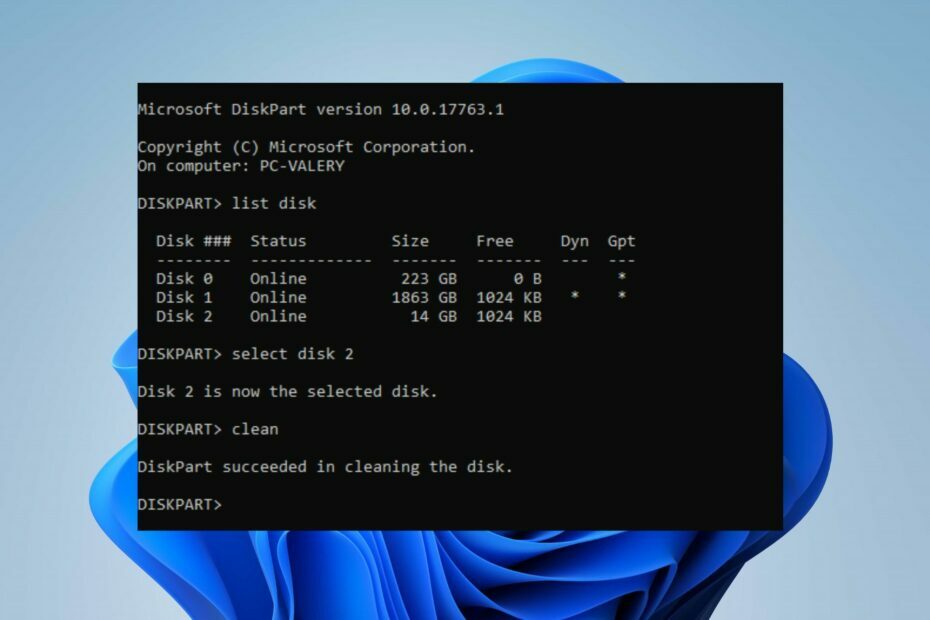
XВСТАНОВИТИ, НАТИСНУВШИ ЗАВАНТАЖИТИ ФАЙЛ
Це програмне забезпечення виправить поширені комп’ютерні помилки, захистить вас від втрати файлів, зловмисного програмного забезпечення, апаратних збоїв і оптимізує ваш ПК для максимальної продуктивності. Вирішіть проблеми з ПК і видаліть віруси в 3 простих кроки:
- Завантажте Restoro PC Repair Tool який поставляється із запатентованими технологіями (патент доступний тут).
- Натисніть Розпочати сканування щоб знайти проблеми з Windows, які можуть спричиняти проблеми з ПК.
- Натисніть Відремонтувати все щоб вирішити проблеми, що впливають на безпеку та продуктивність вашого комп’ютера.
- Restoro завантажив 0 читачів цього місяця.
Diskpart — це утиліта командного рядка, яка дозволяє керувати пристроями зберігання даних комп’ютера. Однак люди можуть випадково виконати команду Diskpart clean, видаливши всі дані на вибраному диску. Якщо ви потрапили в таку ситуацію, ми розглянемо, як скасувати очищення Diskpart і відновити ваш розділ.
Крім того, ви можете прочитати про як виправити відсутність фіксованого диска для відображення в Diskpart на Windows.
Чи можна відновити файли після очищення Diskpart?
Після очищення Diskpart файли можна відновити, але це залежить від ступеня пошкодження диска. Коли ви виконуєте команду clean у Diskpart, вона видаляє всю інформацію про розділи та томи з вибраного диска, очищаючи його.
Однак деякі засоби відновлення даних допоможе відновити втрачені файли. Крім того, якщо ви раніше створювали резервну копію диска, ви можете відновити втрачені файли за допомогою резервної копії.
Крім того, варто зазначити, що шансів на успішне відновлення даних після очищення Diskpart немає гарантований і залежатиме від таких факторів, як тяжкість пошкодження та те, як швидко ви спробуєте відновити даних.
Як я можу скасувати очищення Diskpart?
Застосуйте наступне, перш ніж продовжити розширене усунення несправностей:
- Тимчасово вимкніть антивірусне програмне забезпечення.
- Перезапустіть Windows у безпечному режимі і перевірте, чи проблема не зникає.
Наступна перевірка допоможе скасувати стертий розділ.
1. Скасувати очищення Diskpart за допомогою командного рядка
- Клацніть правою кнопкою миші старт і натисніть бігти. Тип diskmgmt.msc і натисніть Введіть.
- Знайдіть свій видалений розділ і запам'ятайте його розмір. Видалений розділ буде нерозподілений простір.
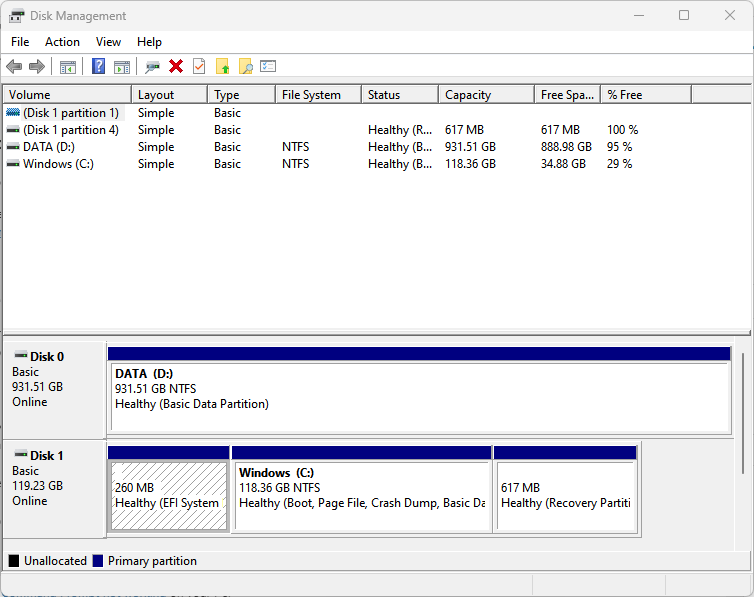
- Натисніть вікна ключ, вид cmd, і виберіть Запустити від імені адміністратора з правої панелі.
- Введіть наступне в командному рядку та натисніть Введіть:
diskpart - Потім введіть наступну команду та натисніть Введіть щоб показати розділ диска:
диск зі списком - Введіть наступну команду та натисніть Введіть:
виберіть диск X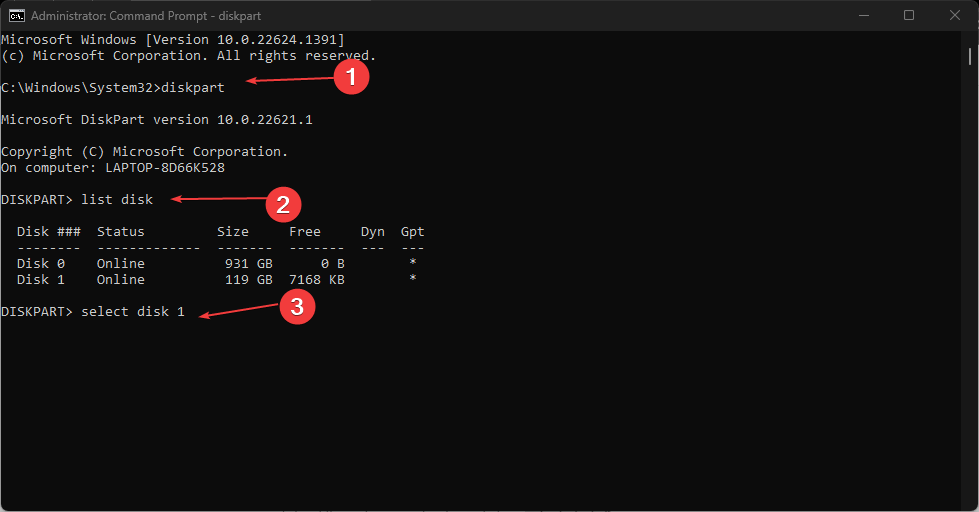
- Введіть наступне в Командний рядок і натисніть Введіть:
обсяг списку - Далі введіть рядок і натисніть Введіть (Ю позначає номер втраченого розділу):
виберіть гучність Y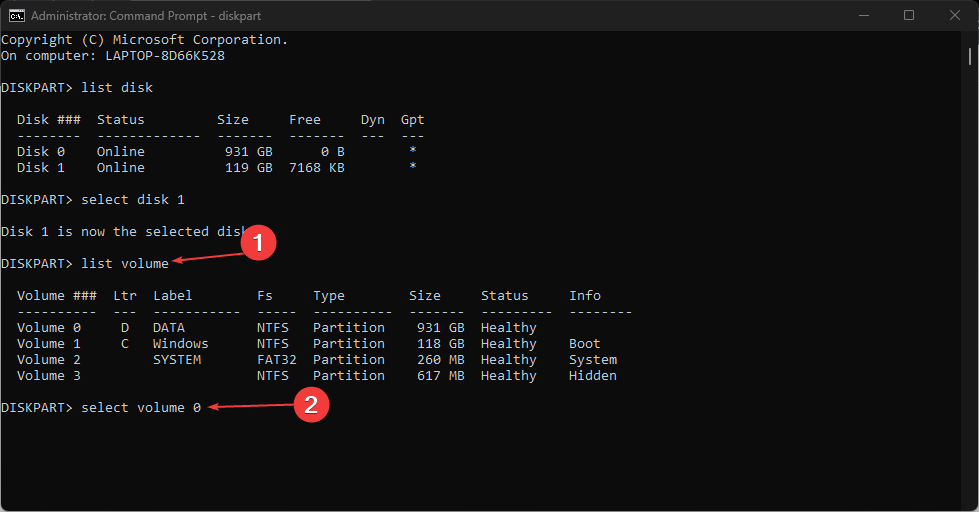
- Нарешті, введіть наступне та натисніть Введіть (Х позначає літеру диска, який не розподілено):
призначити літеру Н
Ці кроки скасують команду очищення Diskpart на ПК з Windows 11 і відновлять видалені дані. Перегляньте наш посібник як виправити, що командний рядок не працює на вашому ПК.
2. Через сторонній додаток
Ви можете відновити Diskpart чистим за допомогою стороннього інструменту створення розділів. Більшість програмних інструментів сторонніх виробників, доступних на ринку, безкоштовні, хоча ви також можете отримати платні для більшої ефективності.
У нас є рекомендований список найкраща програма для відновлення файлів для Windows 11 тут. Не соромтеся перевірити це.
- Виправлення: тип даних Excel Stock не відображається
- Помилка пам’яті JavaScript Heap of Memory: причини та способи усунення
- Виправлення: 0x8004230f Помилка постачальника тіньового копіювання
- Помилка синього екрана Fwpkclnt.sys: 6 способів її виправити
- EasyAntiCheat.sys: 7 способів виправити цей BSOD
Крім того, можна читати як відновити нерозподілені розділи простими кроками. Крім того, наш путівник про найкраще програмне забезпечення для керування розділами на пристроях Windows виявилося корисним для деяких наших читачів, які зіткнулися з цією проблемою.
Щоб отримати додаткові запитання та пропозиції, залиште їх у розділі коментарів.
Виникли проблеми? Виправте їх за допомогою цього інструменту:
СПОНСОРОВАНО
Якщо наведені вище поради не допомогли вирішити вашу проблему, на комп’ютері можуть виникнути глибші проблеми з Windows. Ми рекомендуємо завантаження цього інструменту відновлення ПК (оцінка «Чудово» на TrustPilot.com), щоб легко їх вирішити. Після встановлення просто натисніть Розпочати сканування кнопку, а потім натисніть на Відремонтувати все.
